天貓精靈怎麼連結網路呢?天貓精靈連接網路步驟教學!
php小編草莓為您介紹天貓精靈連接網路的步驟教學。天貓精靈是一款智慧音箱,連結網路是其正常運作的基礎。首先,確保天貓精靈插上電源並處於待機狀態。然後,打開手機上的天貓精靈App,依照指示進行裝置配網操作。在App中選擇新增設備,然後選擇天貓精靈設備,依照引導連接Wi-Fi即可。連結成功後,就可以開始享受天貓精靈帶來的便利了!

一、天貓精靈怎麼連結網路呢?天貓精靈連接網路步驟教學!
1.首先要打開天貓精靈app,點選右上角的 號碼。
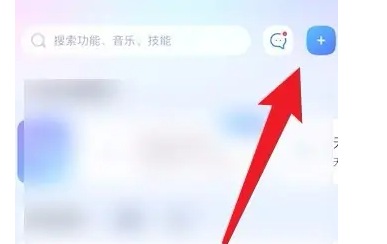
2.選擇新增裝置這個選項。
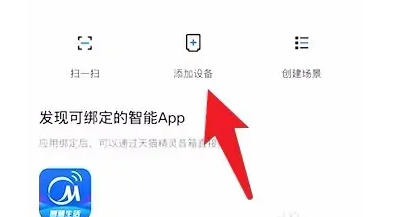
3.跳頁後,找到你的天貓精靈裝置型號,點擊進入。

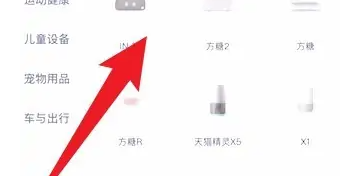
4.輸入連接wifi的名稱和密碼,點選下一步。
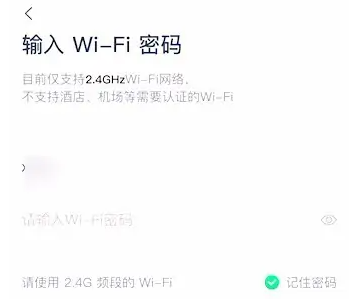
5.進入配網模式,點選開始連線。

6.頁面刷新後,你的天貓精靈就成功連網了。

7.連接網路後,就可以自訂設定天貓精靈了。

以上是天貓精靈怎麼連結網路呢?天貓精靈連接網路步驟教學!的詳細內容。更多資訊請關注PHP中文網其他相關文章!

熱AI工具

Undresser.AI Undress
人工智慧驅動的應用程序,用於創建逼真的裸體照片

AI Clothes Remover
用於從照片中去除衣服的線上人工智慧工具。

Undress AI Tool
免費脫衣圖片

Clothoff.io
AI脫衣器

Video Face Swap
使用我們完全免費的人工智慧換臉工具,輕鬆在任何影片中換臉!

熱門文章

熱工具

記事本++7.3.1
好用且免費的程式碼編輯器

SublimeText3漢化版
中文版,非常好用

禪工作室 13.0.1
強大的PHP整合開發環境

Dreamweaver CS6
視覺化網頁開發工具

SublimeText3 Mac版
神級程式碼編輯軟體(SublimeText3)
 天貓精靈連線不上wifi怎麼辦
Jul 04, 2023 pm 03:34 PM
天貓精靈連線不上wifi怎麼辦
Jul 04, 2023 pm 03:34 PM
天貓精靈連線不上wifi解決方法:1、登入路由器;2、進入管理/設定->本地網路管理->主DNS/網域伺服器;3、電信用戶嘗試修改DNS設定為:114.114.114.114;4、其他用戶修改DNS設定為223.5.5.5。
 天貓精靈怎麼連結網路呢?天貓精靈連接網路步驟教學!
Mar 15, 2024 pm 08:00 PM
天貓精靈怎麼連結網路呢?天貓精靈連接網路步驟教學!
Mar 15, 2024 pm 08:00 PM
一、天貓精靈怎麼連結網路呢?天貓精靈連接網路步驟教學! 1.首先要打開天貓精靈app,點選右上角的 號。 2.選擇新增設備這個選項。 3.跳轉頁面後,找到你的天貓精靈裝置型號,點選進入。 4.輸入連接wifi的名稱和密碼,點選下一步。 5.進入配網模式,點選開始連線。 6.頁面刷新後,你的天貓精靈就成功連網了。 7.連接網路後,就可以自訂設定天貓精靈了。
 天貓精靈怎麼連接電腦?天貓精靈連接電腦步驟分享
Mar 13, 2024 pm 09:16 PM
天貓精靈怎麼連接電腦?天貓精靈連接電腦步驟分享
Mar 13, 2024 pm 09:16 PM
天貓精靈不只連接手機,連接電腦後還能直接播放電腦上的音樂、電影等,那麼天貓精靈要怎麼連接電腦呢?其實只要透過藍牙即可連接,下面小編整理了天貓精靈連接電腦的具體操作步驟,有興趣的朋友一起來看就看看吧。 連線方法 1、首先,開啟電腦上的「設定」。 2、接著進入「設備」選項。 3、然後來到“藍牙和其他裝置”,打開藍牙並點擊“新增藍牙”。 4、隨後選擇「藍牙」。 5、最後
 天貓精靈雲端存取服務升級:免費開發者收費
Jan 09, 2024 pm 10:06 PM
天貓精靈雲端存取服務升級:免費開發者收費
Jan 09, 2024 pm 10:06 PM
本站1月9日消息,天貓精靈日前發布雲端雲端接入服務升級的公告,升級後的雲端雲端存取服務從1月1日起從免費模式變更為付費。本站附新增功能與最佳化:優化雲端協議,提升裝置連線的穩定性;優化重點品類的語音控制;帳號授權升級:新增天貓精靈中開發者三方App的展示功能,幫助使用者更快更方便進行帳號綁定,同時新增開發者三方App帳號授權支援一鍵綁定天貓精靈帳號;新增終端屏顯互動能力,除語音互動外,用戶可透過app、帶屏音箱控制設備、取得設備狀態;新增智慧場景連動能力,新產品的屬性、事件,可作為狀態或事件上報,定義天貓
 天貓精靈怎麼連結wifi 天貓精靈如何連網
Feb 22, 2024 pm 03:22 PM
天貓精靈怎麼連結wifi 天貓精靈如何連網
Feb 22, 2024 pm 03:22 PM
開啟天貓精靈軟體並選擇需要新增的設備,系統自動偵測家中wifi,手機傳送wifi密碼到天貓精靈即可自動連線。教學適用型號:iPhone13系統:iOS15.3.1版本:天貓精靈5.7.1解析1先安裝天貓精靈並打開,點選介面中的新增裝置。 2然後根據類型來選擇需要新增的設備。 3系統自動偵測家裡wifi,還能自動確認wifi是否正確。 4點選頁面下方的已進入配網模式,下一步。 5手機傳輸wifi密碼到天貓精靈,即可自動連接wifi。補充:天貓精靈不連網能幹嘛1天貓精靈不連網也是可以使用的,可以當作藍牙音
 天貓精靈推出全新品牌'未來精靈 XGENIE”,將'小靈小靈”作為喚醒詞
Sep 19, 2023 pm 06:25 PM
天貓精靈推出全新品牌'未來精靈 XGENIE”,將'小靈小靈”作為喚醒詞
Sep 19, 2023 pm 06:25 PM
本站消息,阿里旗下的人工智慧公司發布了全新的品牌「未來精靈」。 AliGenie6.0系統將完全由大模型驅動,原有的天貓精靈10款已售產品也將升級為大模型和AIGC能力,同時還有多款全新的AIGC終端機正在發布。此外,AITutor類智慧平板產品也將在10月份發布未來精靈總裁彭超在直播中介紹稱,該品牌是以「世界在對話之間」的理念,讓每個人創建全天候、個性化的智慧助理。據介紹,「小靈,小靈」將成為「未來精靈」品牌主喚醒詞,而原先的「天貓精靈」仍可作為產品線品牌和用戶可用喚醒詞,而且先前服務承諾不會變化
 天貓精靈掃碼功能在哪裡
Mar 14, 2024 pm 09:58 PM
天貓精靈掃碼功能在哪裡
Mar 14, 2024 pm 09:58 PM
掃碼功能已經滲透到了我們生活的各個層面。為我們提供了更便捷的操作方式。天貓精靈作為一款智慧生活助手,不僅具備語音互動、智慧家庭控制等功能,還內建了掃碼功能,方便用戶快速完成各種掃碼需求。然而,對於一些初次使用天貓精靈的使用者來說,可能不太清楚掃碼功能的具體位置。所以本站小編就為大家帶來本文將為您詳細介紹天貓精靈的掃碼功能在哪裡,想要了解的用戶們就請跟著下文繼續閱讀操作吧! 1.第一步在我們的手機上打開天貓精靈,登入帳號進去,如下圖所示:第二步進去天貓精靈首頁之後,點擊掃一掃,如下圖所示:第三步進去
 天貓精靈怎麼綁定音樂平台?天貓精靈綁定音樂平台操作教學!
Mar 15, 2024 pm 07:37 PM
天貓精靈怎麼綁定音樂平台?天貓精靈綁定音樂平台操作教學!
Mar 15, 2024 pm 07:37 PM
一、天貓精靈怎麼綁定音樂平台?天貓精靈綁定音樂平台操作教學! 1.開啟天貓精靈APP,點選我的選項。 2.在我的頁面,點選內容帳號。 3.然後在第三方帳號管理頁面,選擇音樂平台。 4.最後點選綁定帳號,即可免費聽歌了。






